Jaký je nejlepší id3 tag editor?
Potřebujete si udělat pořádek ve sbírce písniček a rozhodně na to nechcete jít ručním popisováním? Tak to budete potřebovat id3 tag editor – program, který si poradí s rozpoznáním dané písníčky, jejím „otagováním“ a přepsáním jejího jména. Pokud nechcete dlouho bádat, který program je ten nejlepší, mrkněte dolů do článku. Najdete v něm nejenom tagovacího mistra, ale i stručný návod, jak označení songů id3 tag editorem provést.
Výběr nejlepšího id3 tag editoru
V prvé řadě se hodí uvést, že jde o výsledky mého soukromého průzkumu. V autě mám pouze CD přehrávač bez USB, který si ale rozumí s MP3 formátem. Ovšem není tak chytrý, jako většina klasických hudebních přehrávačů typu Winamp, Jetaudio apod. Nedokáže proto použít data z id3 tagů, i pokud jsou správně uvedena. Jestliže se daný hudební soubor jmenuje například Track01 apod., objeví se tento nesmyslný název na displeji. Bez id3 tagů a názvu souboru je pak ztracen úplně. Chtěl jsem si proto hudbu pěkně uspořádat, automaticky do souborů zapsat metadata v podobě id3 tagů a ideálně je i správně pojmenovat. Až do nalezení programu MusicBrainz Picard to byl ale takový malý očistec.
Vyzkoušel jsem klasické otagování pomocí Winampu (ano, program je již dlouho bez podpory, ale jde o srdcovou záležitost). To pochopitelně až na výjimky selhalo. Pro další pokus jsem si vybral editor s originálním názvem ID3 Tag Editor (velkou výhodou může být fakt, že jde o dílo českého programátora a podporuje tak češtinu). Velmi jednoduché prostředí je určitě bonusem, ale výsledek opět slabý. Potřeboval jsem nástroj, který se chytí u songů, které neobsahují žádná relevantní data. Přešel jsem proto k MusicBee – dle popisku ultimátnímu hudebnímu manažeru a přehrávači v jednom. Opět jsem nebyl plně spokojen a ta tam byla i jednoduchost v ovládání. Jako poslední přišel na řadu právě MusicBrainz Picard a stal se jasným vítězem. Proč?
Možnosti id3 tag editoru MusicBrainz Picard
Odpověď na předchozí otázku je poměrně jednoduchá - MusicBrainz Picard totiž splnil všechny mé požadavky na id3 tag nástroj. V prvé řadě je kompaktní a přehledný, přičemž ale disponuje potřebnými možnostmi. Za druhé pak jde o schopnost poprat se s hudebními soubory, které nemají žádná metadata a klasické editory u nich tak nemají šanci. V takovém případě může MusicBrainz Picard využít technologii s označením AcoustID. Jde o rozsáhlý opensource projekt, který založil slovenský programátor Lukáš Lalinský (ten stojí i za vývojem samotného editoru MusicBrainz Picard). Ve zkratce jde o službu, ve které automat/uživatelé otagují neznámý hudební soubor a aplikace jako např. MusicBrainz Picard pak dokáže porovnat audio otisk takto označeného souboru s otiskem písničky, kterou potřebuje uživatel označit id3 tagem. Čím víc bude záznamů v databázi AcoustID, tím větší šanci budeme my všichni mít při otagování našich nahrávek. (Pozn. stejnou technologií disponuje i MusicBee.)
Před Po
Návod na otagování programem MusicBrainz Picard
Spusťte program a v levé části okna si v adresáři vyberte složku/soubory k otagování (můžete jít přes tlačítka Add Folder/Add Files, případně klasickým přetažením - drag&drop).
Poté stiskněte tlačítko LookUp (vyhledává na MusicBrainz)/Scan (vyhledává pomocí AcoustID). Chvíli počkejte, než program soubory projde - stav procházení vidíte v liště v pravé spodní části programu. Jakmile dojde ke zpracování všech souborů, uvidíte v liště u třetí ikonky svítit číslici nula (pořadí ikon: počet vybraných souborů; počet alb, do kterých patří; počet nezpracovaných souborů; počet nevyřízených požadavků).
Nyní se můžete podívat do pravé části okna (přiřazený alba) a prohlédnout si jednotlivé záznamy, tak jak je program našel a zpracoval. Všechny soubory jsou virtuálně rozřazeny do alb (nemá vliv na fyzické umístění souborů na vašem disku) a je u nich změněn název a přidány chybějící id3 tagy. Pokud jste s vyhledanými soubory spokojeni, můžete data uložit a to jak jednotlivě, tak po albech, případně kompletně jako celek (Tlačítko Save). Pokud chcete při ukládání zapracovat informace z id3 tagů do samotného názvu souboru, musíte před uložením provést změnu v nastavení (záložka Options - Rename files).
Program pak při uložení automaticky přejmenuje soubory dle vzoru, který vytvoříte v nastavení (Options - Options - File Naming). V základu je tam přednastaven následující vzor: 07 Ticket to Ride.mp3. Můžete pochopitelně přidat/odebrat další informace jako autor/album/cokoli dalšího.
Nejčtenejší články
Doporučujeme
Nejstahovanější
Nejnovější dotazy
Nejnovější komentáře



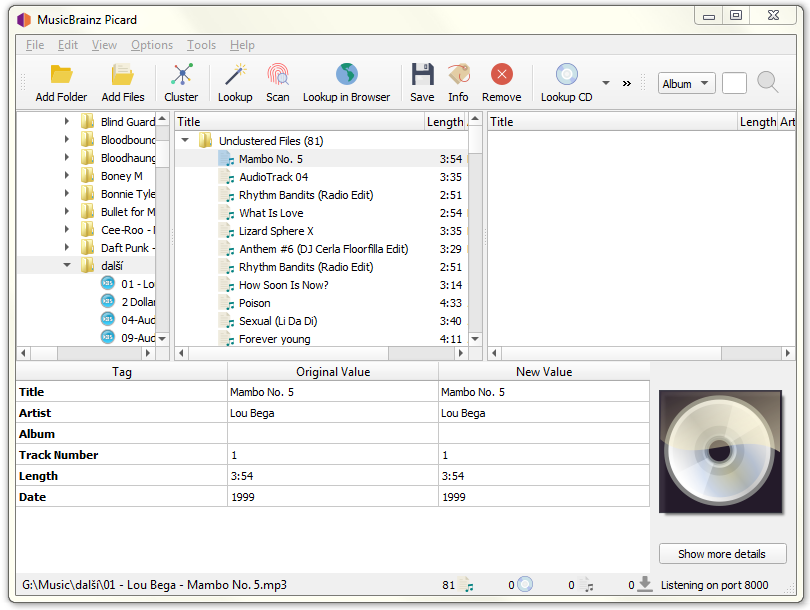
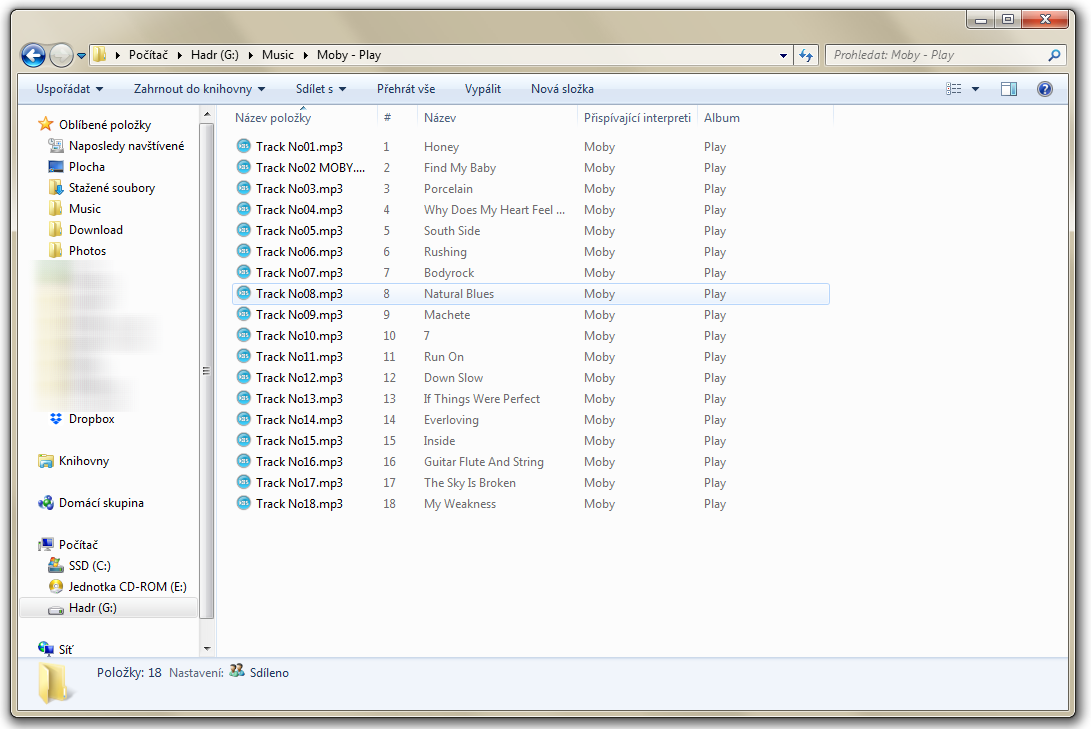
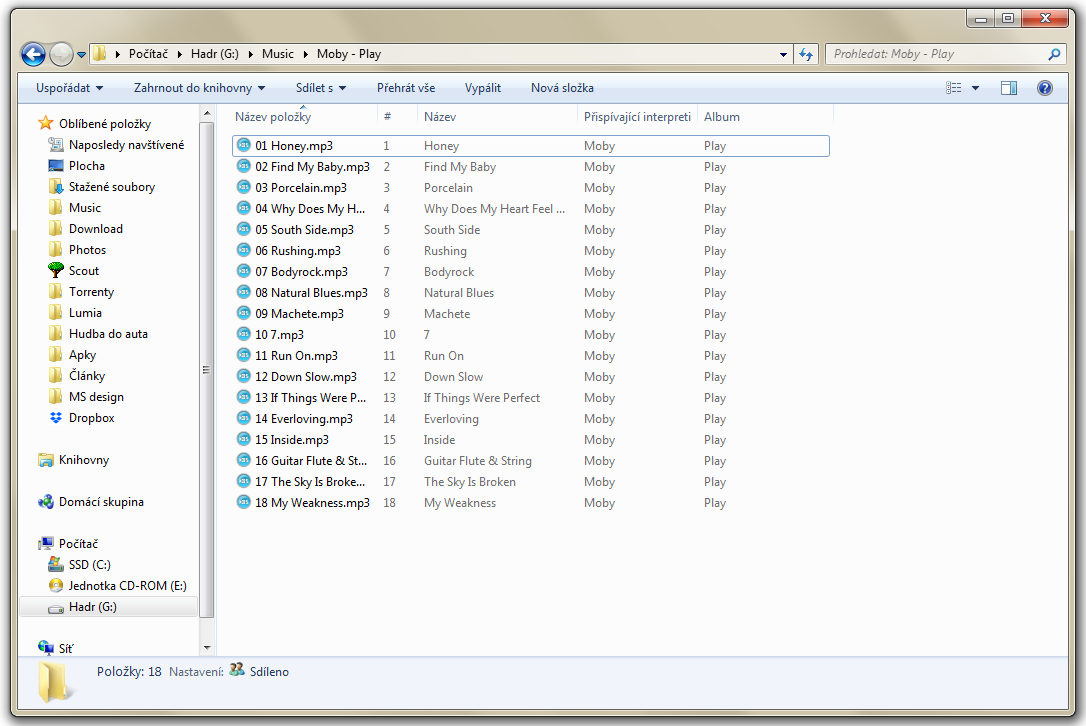
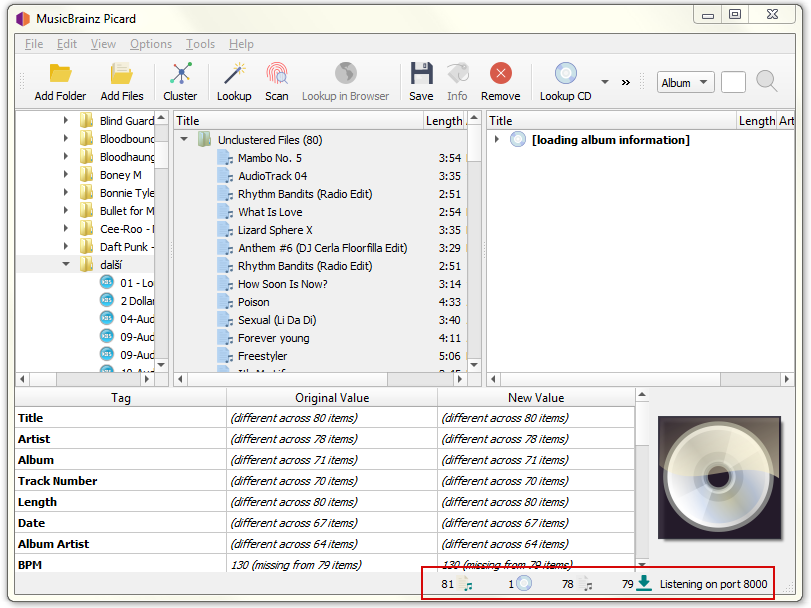
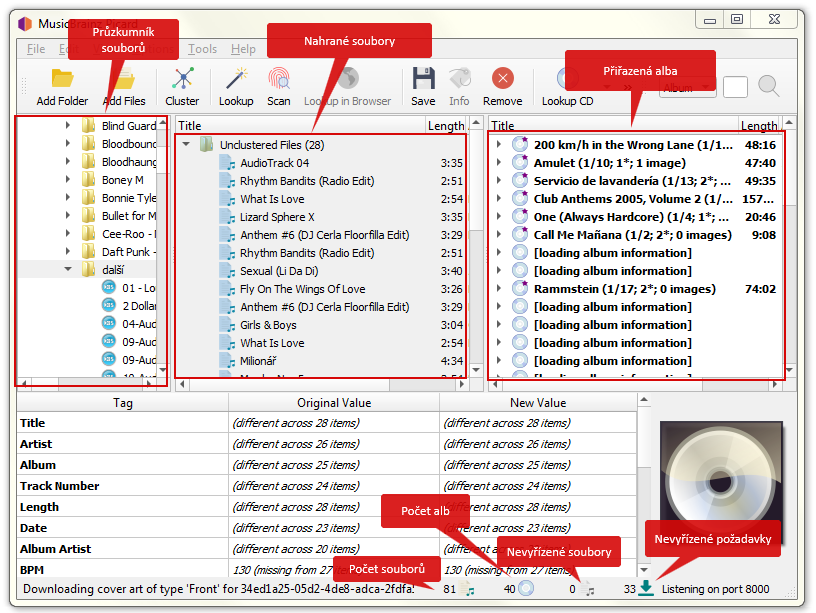
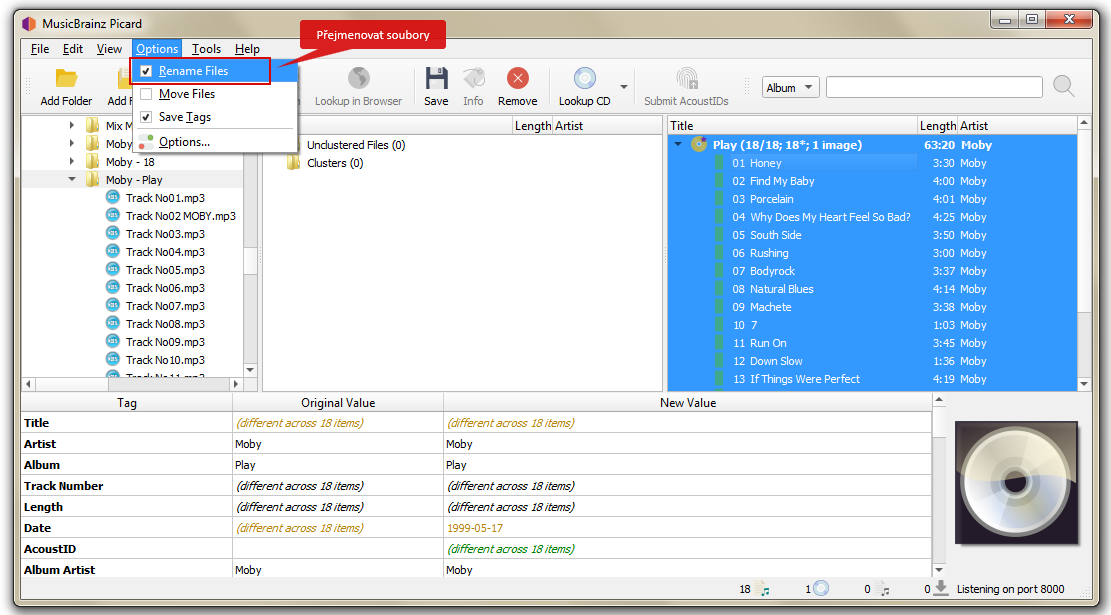
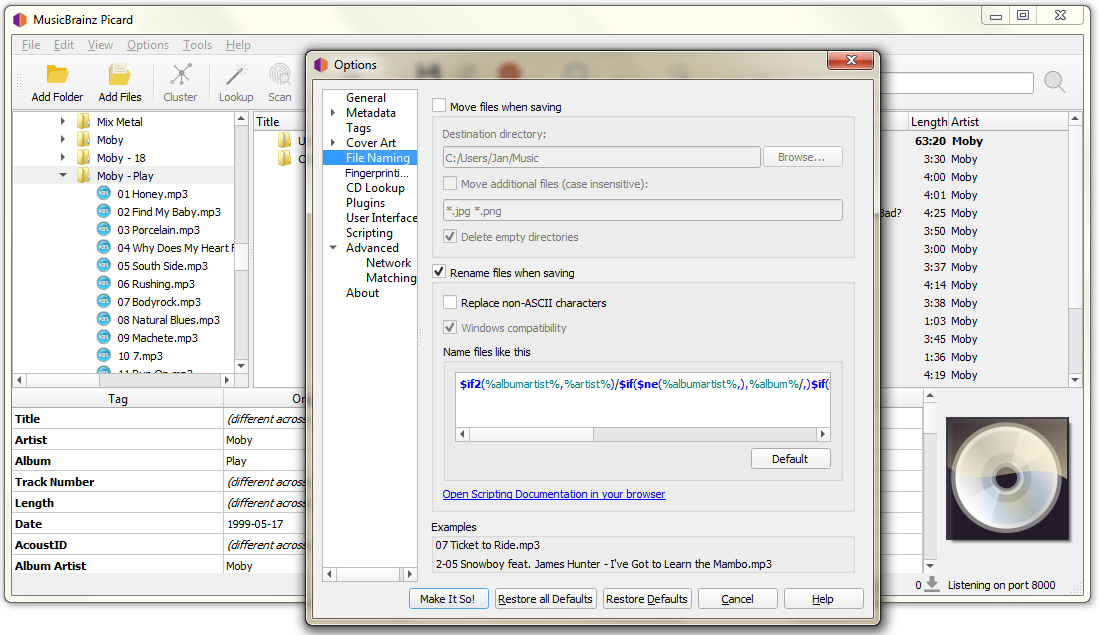

 Podpora ekonomické migraci. CzechTrade pomůže českým firmám získat kvalifikované pracovníky ze třetích zemí
Podpora ekonomické migraci. CzechTrade pomůže českým firmám získat kvalifikované pracovníky ze třetích zemí
 V indické poušti vyroste solární elektrárna pětkrát větší než Paříž. Za 20 miliard dolarů ji postaví uhelný magnát Gautam Adani
V indické poušti vyroste solární elektrárna pětkrát větší než Paříž. Za 20 miliard dolarů ji postaví uhelný magnát Gautam Adani
 Na moře bez posádky. Technologické společnosti testují autonomní dopravní lodě, důvěru potenciálních zákazníků ale zatím nemají
Na moře bez posádky. Technologické společnosti testují autonomní dopravní lodě, důvěru potenciálních zákazníků ale zatím nemají
 Hackeři na správné straně. Stále více firem využívá programů bug bounty, v rámci nichž pro ně externisté hledají chyby v zabezpečení
Hackeři na správné straně. Stále více firem využívá programů bug bounty, v rámci nichž pro ně externisté hledají chyby v zabezpečení
 Banky teď na snižování sazeb reagují s půlročním zpožděním, říká Kouklová z SFG. Potřeba žít ve vlastním je dle ní českou specialitou
Banky teď na snižování sazeb reagují s půlročním zpožděním, říká Kouklová z SFG. Potřeba žít ve vlastním je dle ní českou specialitou
 Red Bull přichází o geniálního konstruktéra. Adrian Newey oficiálně končí
Red Bull přichází o geniálního konstruktéra. Adrian Newey oficiálně končí
 Tesla Cybertruck míří do Evropy a Česká republika není výjimkou
Tesla Cybertruck míří do Evropy a Česká republika není výjimkou
 Československo předním odběratelem maďarského výrobce: Nákladní Csepely u nás jezdily ve dvou generacích
Československo předním odběratelem maďarského výrobce: Nákladní Csepely u nás jezdily ve dvou generacích
 Tuzemské silnice se budou opravovat ještě rychleji a efektivněji. Česká firma na to má nový stroj
Tuzemské silnice se budou opravovat ještě rychleji a efektivněji. Česká firma na to má nový stroj
 České zákazníky čínské elektromobily nezajímají. Za první čtvrtletí jich tu čínské značky prodaly jen 42
České zákazníky čínské elektromobily nezajímají. Za první čtvrtletí jich tu čínské značky prodaly jen 42
 Nová generace procesorů Intel se blíží: Arrow Lake má odemčené modely pro OC i 65W verze
Nová generace procesorů Intel se blíží: Arrow Lake má odemčené modely pro OC i 65W verze
 O2 plánuje pokrýt celé Česko signálem 5G do konce roku
O2 plánuje pokrýt celé Česko signálem 5G do konce roku
 Dřevěná Motorola Edge s fotoaparáty Pantone, novinky Infinix v Česku a šéf Huawei končí s mobily
Dřevěná Motorola Edge s fotoaparáty Pantone, novinky Infinix v Česku a šéf Huawei končí s mobily
 Proč Microsoft investoval do OpenAI? Uniklé informace prozrazují, že se bál Googlu
Proč Microsoft investoval do OpenAI? Uniklé informace prozrazují, že se bál Googlu
 Brněnské VUT vyvinulo síťovou kartu s rychlostí 400 Gb/s
Brněnské VUT vyvinulo síťovou kartu s rychlostí 400 Gb/s